更換電池 - E5700
 建議變更
建議變更


您可以在E5700儲存系統中更換故障的電池。
每個E5700控制器機箱都有一個電池、可在AC電源故障時保留快取的資料。如果「恢復大師」SANtricity 報告「電池故障」狀態或「需要更換電池」狀態、您必須更換受影響的電池。
-
確認所有使用這些磁碟區的主機上都未使用任何磁碟區、或安裝多重路徑驅動程式。
-
檢閱 "E5700電池更換需求"。
-
請確定您擁有下列項目:
-
替換電池。
-
或您已採取其他防靜電預防措施。
-
用於識別連接至控制器容器的每條纜線的標籤。
-
管理站、具備瀏覽器、可存取SANtricity 控制器的《系統管理程式》。(若要開啟System Manager介面、請將瀏覽器指向控制器的網域名稱或IP位址。)
-
步驟1:使控制器離線(雙工)
如果您有雙工組態、請將受影響的控制器離線、以便安全地取出故障電池。您未離線的控制器必須處於線上狀態(處於最佳狀態)。

|
僅當您的儲存陣列有兩個控制器(雙工組態)時、才執行此工作。 |
-
從「還原系統管理程式」檢閱Recovery Guru中的詳細資料、確認電池有問題、並確保不需要先處理其他項目。SANtricity
-
從Recovery Guru的「Details(詳細資料)」區域中、判斷要更換的電池。
-
使用SANtricity NetApp System Manager備份儲存陣列的組態資料庫。
如果移除控制器時發生問題、您可以使用儲存的檔案來還原組態。系統會儲存RAID組態資料庫的目前狀態、其中包含控制器上磁碟區群組和磁碟集區的所有資料。
-
從《系統管理程式》:SANtricity
-
選取功能表:Support(支援)[Support Center(支援中心)> Diagnostics(診斷)]。
-
選擇*收集組態資料*。
-
按一下「* Collect*」。
檔案會以*組態Data-<arrayName>-<DateTimer>.7z*的名稱儲存在瀏覽器的「下載」資料夾中。
-
-
或者、您也可以使用下列CLI命令來備份組態資料庫:
「ave storageArray dbmDatabase sourceLocation=Onboard contentID=all file="File";」
-
-
使用SANtricity NetApp System Manager收集儲存陣列的支援資料。
如果移除控制器時發生問題、您可以使用儲存的檔案來疑難排解問題。系統會將儲存陣列的庫存、狀態和效能資料儲存在單一檔案中。
-
選取功能表:Support(支援)[Support Center(支援中心)> Diagnostics(診斷)]。
-
選擇*收集支援資料*。
-
按一下「* Collect*」。
檔案會以* support-data.7z*的名稱儲存在瀏覽器的「下載」資料夾中。
-
-
如果控制器尚未離線、請使用SANtricity 「系統管理程式」將其離線。
-
從《系統管理程式》:SANtricity
-
選取*硬體*。
-
如果圖形顯示磁碟機、請選取*顯示磁碟櫃背面*以顯示控制器。
-
選取您要離線的控制器。
-
從內容功能表中選取*離線*、然後確認您要執行此作業。
如果您使用SANtricity 嘗試離線的控制器來存取「無法使用」功能、SANtricity 就會顯示「無法使用」訊息。選擇*連線至替代網路連線*、即可使用SANtricity 其他控制器自動存取《系統管理程式》。
-
-
或者、您也可以使用下列CLI命令將控制器離線:
對於控制器A:「設為控制器[a]可用度=離線」
對於控制器B:「設置控制器(b)可用度=離線」
-
-
等候SANtricity 「更新」功能將控制器狀態更新為「離線」。
在更新狀態之前、請勿開始任何其他作業。
步驟2:移除控制器容器
在取出故障電池之前、您必須先移除控制器容器。
-
放置於防靜電腕帶上或採取其他防靜電預防措施。
-
標示連接至控制器容器的每條纜線。
-
從控制器容器拔下所有纜線。
為避免效能降低、請勿扭轉、摺疊、夾緊或踏上纜線。 -
如果控制器容器上的主機連接埠使用SFP+收發器、請保留安裝狀態。
-
確認控制器背面的快取作用中LED已關閉。
-
擠壓CAM握把上的栓鎖、直到其釋放、然後向右打開CAM握把、將控制器容器從機櫃中釋放。
下圖是E5724控制器機櫃的範例:
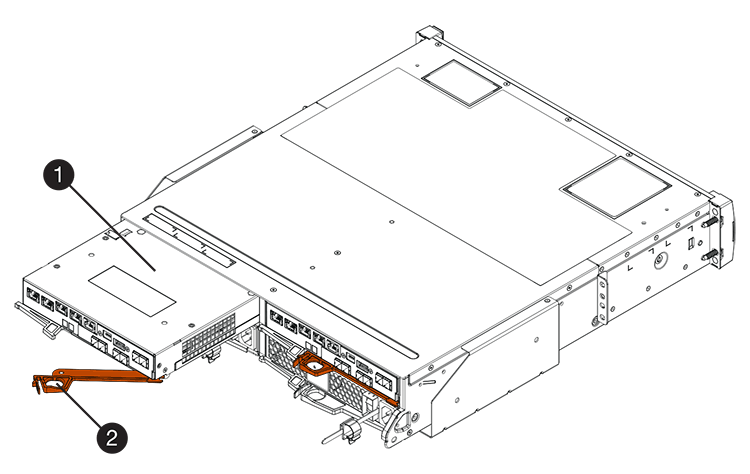
*(1)*控制器容器
*(2)*CAM Handle
下圖是E5760控制器機櫃的範例:
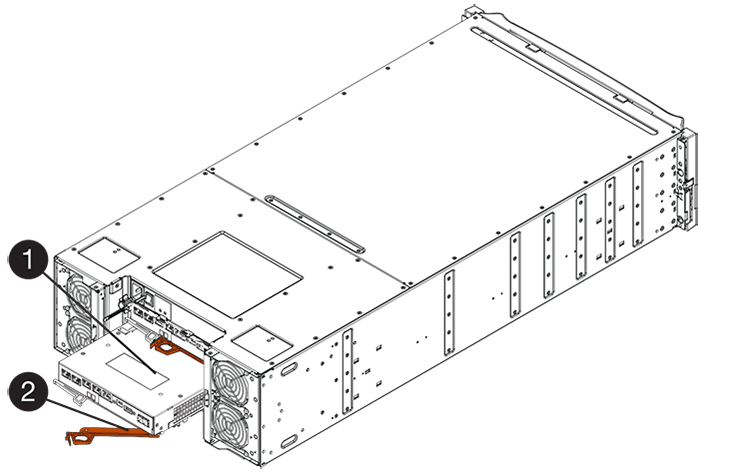
*(1)*控制器容器
*(2)*CAM Handle
-
使用兩隻手和CAM把把、將控制器箱滑出機櫃。
請務必用兩隻手支撐控制器容器的重量。 如果您要從E5724控制器機櫃中取出控制器機箱、則會有一個蓋板會移到位以封鎖空的機櫃、有助於維持氣流和冷卻。
-
翻轉控制器外殼、使可拆式護蓋面朝上。
-
將控制器容器放在無靜電的平面上。
步驟3:取出故障電池
從控制器機櫃中取出控制器機箱之後、請取出電池。
-
按下按鈕並將控制器外殼滑出、以取下控制器外殼。
-
確認控制器內部的綠色LED(電池與DIMM之間)已關閉。
如果此綠色LED亮起、表示控制器仍在使用電池電力。您必須等到LED熄滅後、才能移除任何元件。

*(1)*_內部快取作用中LED _
*(2)*電池
-
找到電池的藍色釋放栓鎖。
-
向下推釋放栓鎖、將電池從控制器容器中取出。
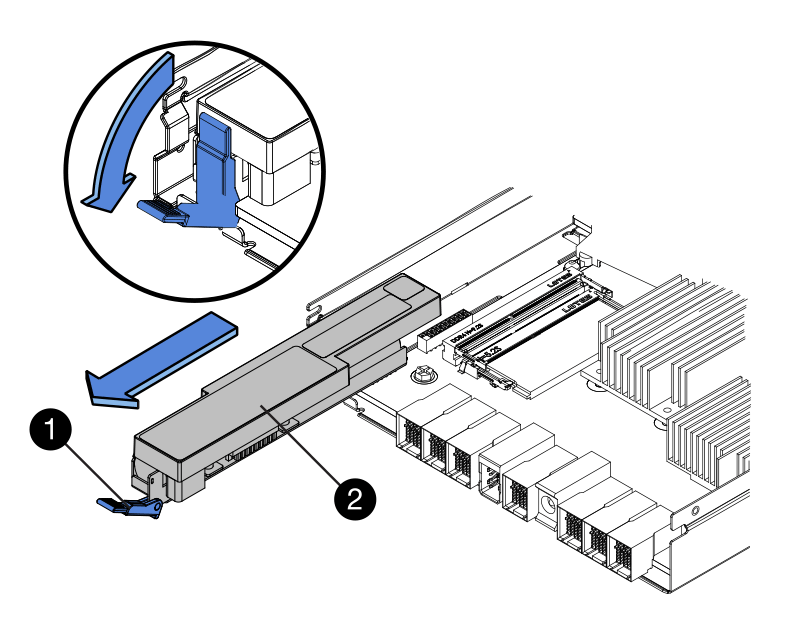
*(1)*電池釋放栓鎖
*(2)*電池
-
提起電池、將其從控制器容器中滑出。
-
請依照您所在位置的適當程序來回收或棄置故障電池。
為符合國際空運協會(IATA)規定、除非已安裝在控制器機櫃內、否則請勿以空運方式運送一顆電池。
步驟4:安裝新電池
取出故障電池後、請安裝新的電池。
-
打開新電池的包裝、將其放在無靜電的平面上。
為符合IATA安全法規、更換電池的充電狀態(SoC)為30%以下。當您重新接上電源時、請記住、在更換電池充滿電且已完成初始記憶週期之前、寫入快取不會恢復。 -
調整控制器機箱的方向、使電池插槽朝向您。
-
以稍微向下的角度將電池插入控制器容器。
您必須將電池正面的金屬法蘭插入控制器外殼底部的插槽、然後將電池頂端滑入電池箱左側的小定位插銷下方。
-
向上移動電池栓鎖以固定電池。
當栓鎖卡入定位時、栓鎖底部會掛入機箱的金屬插槽。
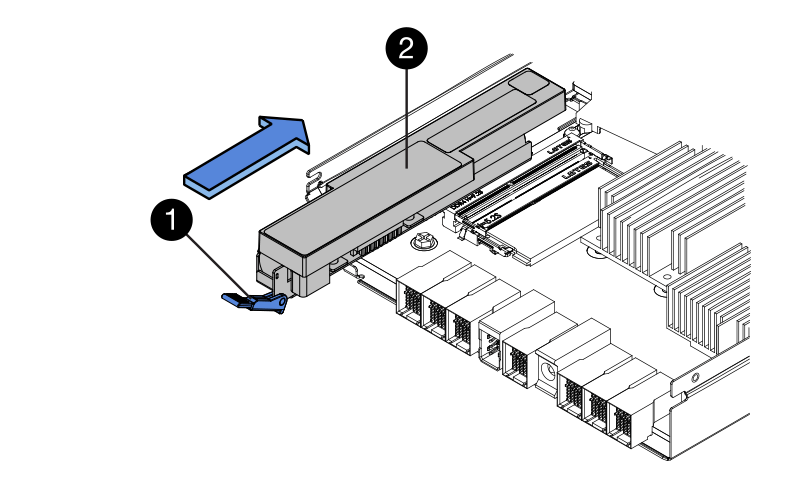
*(1)*電池釋放栓鎖
*(2)*電池
-
翻轉控制器機箱、確認電池安裝正確。
可能的硬體損壞-電池正面的金屬法蘭必須完全插入控制器外殼上的插槽(如第一個圖所示)。如果電池安裝不正確(如第二個圖所示)、則金屬法蘭可能會接觸控制器板、在您接上電源時會對控制器造成損壞。 -
正確:電池的金屬法蘭已完全插入控制器的插槽中:
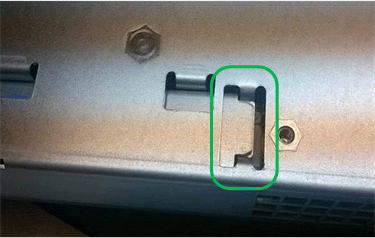
-
不正確-電池的金屬法蘭未插入控制器的插槽:
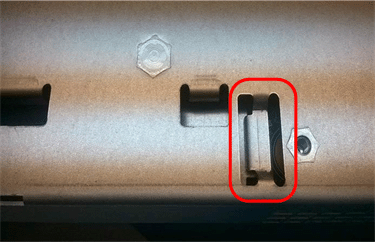
-
步驟5:重新安裝控制器容器
安裝新電池後、將控制器外殼重新裝入控制器機櫃。
-
您可以將控制器外殼從後端滑到前端、直到按鈕發出卡響為止、以重新安裝控制器外殼。
-
翻轉控制器外殼、使可拆式護蓋面朝下。
-
將CAM握把放在開啟位置時、將控制器外殼完全滑入控制器機櫃。
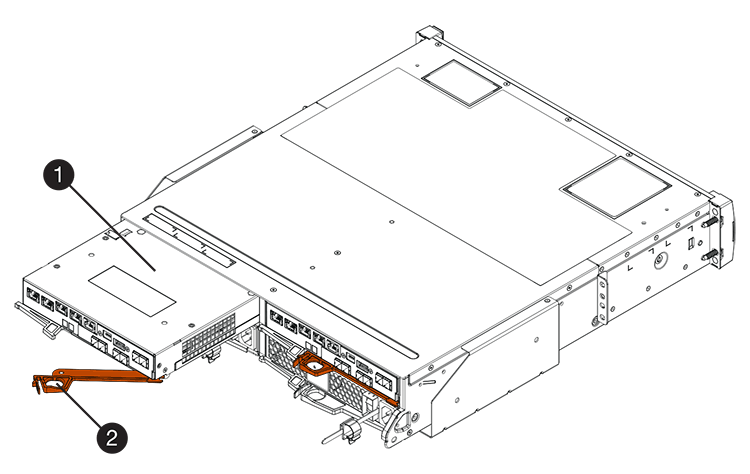
*(1)*控制器容器
*(2)*CAM Handle
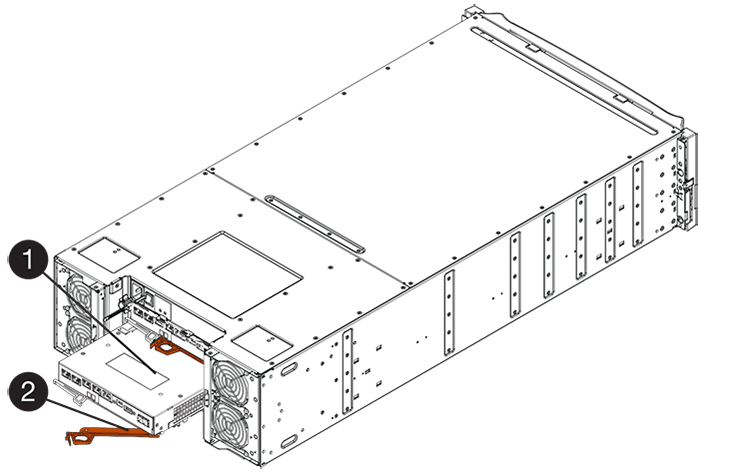
*(1)*控制器容器
*(2)*CAM Handle
-
將CAM握把往左移動、將控制器容器鎖定到位。
-
重新連接所有纜線。
步驟6:將控制器置於線上(雙工)
若為雙工組態、請將控制器置於線上、收集支援資料並恢復作業。

|
僅當您的儲存陣列有兩個控制器時、才執行此工作。 |
-
控制器開機時、請檢查控制器LED和七段顯示。
圖中顯示控制器容器範例。您的控制器可能有不同的編號和不同類型的主機連接埠。 重新建立與其他控制器的通訊時:
-
七區段顯示會顯示重複順序* OS*、* OL*、空白_、表示控制器離線。
-
黃色警示LED持續亮起。
-
主機連結 LED 可能會亮起,閃爍或熄滅,視主機介面而定。

*(1)*_主機連結LED _
*(2)*注意LED(黃色)_
*(3)*se-seg段 顯示
-
-
使用SANtricity NetApp System Manager讓控制器上線。
-
從《系統管理程式》:SANtricity
-
選取*硬體*。
-
如果圖形顯示磁碟機、請選取*顯示磁碟櫃背面*。
-
選取您要放置在線上的控制器。
-
從內容功能表中選取*「線上放置」*、然後確認您要執行此作業。
系統會將控制器置於線上。
-
-
或者、您也可以使用下列CLI命令將控制器上線:
對於控制器A:「設為控制器[a]可用度=線上;」
對於控制器B:「設為控制器[b]可用度=線上;」
-
-
當控制器重新連線時、請確認其狀態為最佳、並檢查控制器機櫃的注意LED。
如果狀態不是「最佳」、或是有任何警示LED亮起、請確認所有纜線均已正確安裝、並檢查電池和控制器機箱是否已正確安裝。如有必要、請移除並重新安裝控制器容器和電池。
如果您無法解決問題、請聯絡技術支援部門。 -
如有需要、請使用SANtricity 《支援系統管理程式》為儲存陣列收集支援資料。
-
選擇*支援*>*支援中心*>*診斷*。
-
選擇*收集支援資料*。
-
按一下「* Collect*」。
檔案會以* support-data.7z*的名稱儲存在瀏覽器的「下載」資料夾中。
-
電池更換完成。您可以恢復正常作業。



